Heeft uw pc meerdere poorten? Je weet niet waar ze voor zijn en welk apparaat je moet aansluiten? Hier zijn alle poorten die een computer heeft!

USB-poorten
Met USB- poorten ( Universal Serial Bus kunt u een grote verscheidenheid aan randapparatuur aansluiten, zoals: USB-sleutels, externe harde schijven, webcams, enz. Om veiligheids- of privacyredenen is het mogelijk om de USB-poorten van een computer te blokkeren .
Er zijn verschillende soorten USB-poorten, die verschillen in vorm en overdrachtsnelheid.
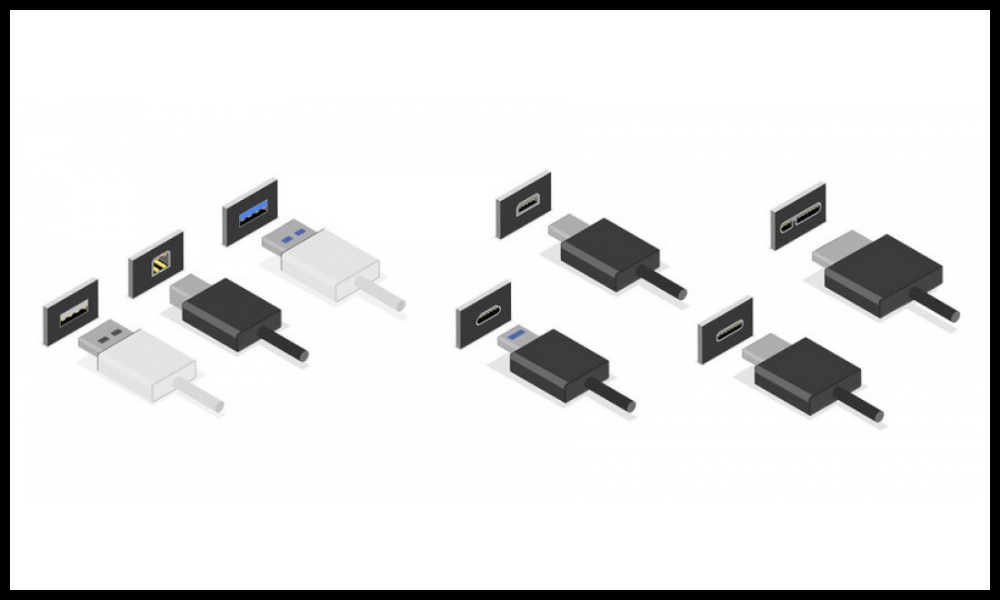
- De USB-A-poort is de meest voorkomende en oudste. Het heeft een rechthoekige vorm en is compatibel met alle USB-apparaten. Hij kan een overdrachtssnelheid van 480 Mbit/s (USB 2.0) of 5 Gbit/s (USB 3.0). De USB 3.0 poort is te herkennen aan de blauwe kleur.
- De USB-B-poort komt minder vaak voor en wordt gebruikt om grotere randapparatuur, zoals printers of scanners, aan te sluiten. Hij heeft een vierkante vorm met twee afgeronde hoeken en heeft dezelfde overdrachtssnelheid als de USB-A-poort.
- De USB-C-poort is de nieuwste en beste. Het heeft een ovale vorm en is omkeerbaar, dat wil zeggen dat het geen insteekrichting heeft. Het kan overdrachtssnelheden bereiken van 10 Gbps (USB 3.1) of 20 Gbps (USB 3.2). Het ondersteunt ook de overdracht van video- ( DisplayPort ) of audio- ( Thunderbolt ) signalen en het snel opladen van apparaten.
- De Micro-USB-poort geminiaturiseerde USB-A- poort , die wordt gebruikt om kleinere apparaten, zoals smartphones, tablets of camera's, aan te sluiten. Hij heeft een trapeziumvorm en heeft dezelfde overdrachtssnelheid als de USB-A-poort.
- De mini-USB-poort is een andere geminiaturiseerde USB-A-poort, die wordt gebruikt om oudere apparaten, zoals camcorders of mp3-spelers, aan te sluiten. Het heeft een rechthoekige vorm met twee afgeschuinde hoeken en heeft dezelfde overdrachtsnelheid als de USB-A-poort.
Videopoorten
Videopoorten zijn de poorten die een computer verbinden met een beeldscherm, projector of televisie. Ze zenden videosignalen in analoge of digitale vorm uit.

Er zijn verschillende soorten videopoorten, die qua vorm en beeldkwaliteit verschillen:
- oudste en eenvoudigste VGA-poort (Video Graphics Array) Het heeft een rechthoekige vorm met 15 pinnen gerangschikt in drie rijen en is vaak blauw van kleur.
- De DVI-poort (Digital Visual Interface) is een poort die videosignalen in digitale vorm verzendt, waardoor de beeldkwaliteit verbetert in vergelijking met de VGA-poort. Het ondersteunt Full HD-resolutie (1920 x 1080 pixels). Het heeft een rechthoekige vorm met 24 pinnen gerangschikt in drie rijen en is vaak wit van kleur.
- De HDMI-poort (High Definition Multimedia Interface) is de meest voorkomende en moderne poort. Het verzendt video- en audiosignalen in digitale vorm, waardoor het aantal benodigde kabels wordt verminderd. Het ondersteunt 4K-resolutie (3840 x 2160 pixels) en surround-geluid . Het heeft een rechthoekige vorm met twee afgeronde randen en is vaak zwart van kleur.
- De DisplayPort-poort is een poort die video- en audiosignalen in digitale vorm verzendt, zoals de HDMI-poort. Het ondersteunt een resolutie van 8K (7680 x 4320 pixels) en surround sound. Het heeft een rechthoekige vorm met een afgeschuinde hoek en is vaak zwart van kleur.
Audio-poorten
Audiopoorten zijn de poorten die een computer verbinden met geluidsapparaten, zoals oortelefoons, headsets, microfoons of luidsprekers. Ze zenden audiosignalen in analoge of digitale vorm uit.
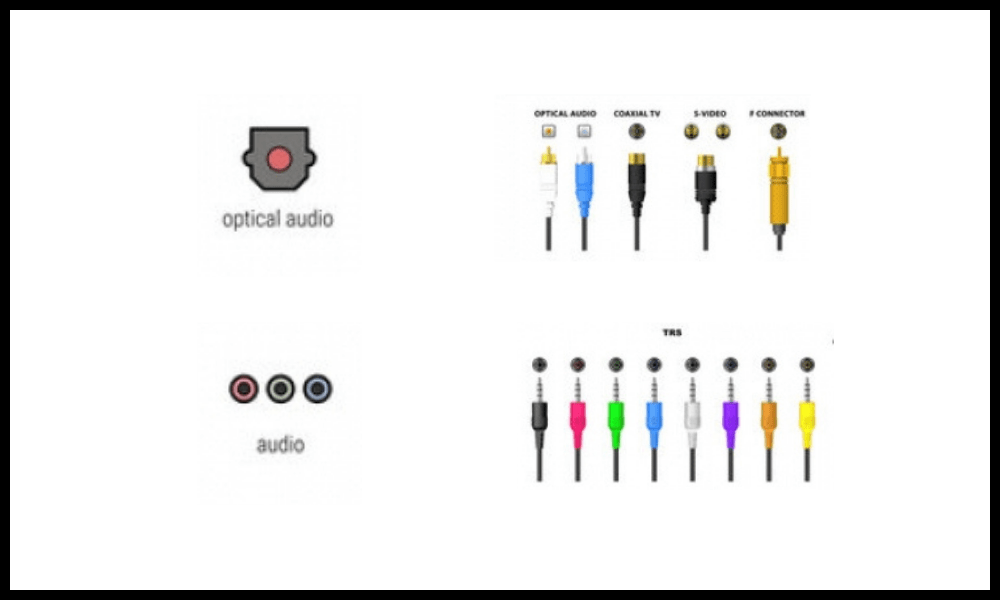
Er zijn verschillende soorten audiopoorten, die zich onderscheiden door hun diameter en functie:
- De 3,5 mm jack-poort , de meest voorkomende en universele, verzendt audiosignalen in analoge vorm, wat kan resulteren in verlies van geluidskwaliteit. Het heeft een cilindrische vorm met een of meer zwarte banden, die het aantal audiokanalen aangeven dat het aankan. Het is vaak groen voor audio-uitvoer (oortelefoons, headsets, luidsprekers) of roze voor audio-invoer (microfoons).
- De 6,35 mm jack-poort is een vergrote 3,5 mm jack-poort, die wordt gebruikt voor het aansluiten van professionele audioapparaten, zoals muziekinstrumenten of versterkers. Hij heeft dezelfde vorm als de 3,5 mm jack-poort, maar is groter en robuuster.
- De S/PDIF-poort (Sony/Philips Digital Interface) is een poort die audiosignalen in digitale vorm verzendt, waardoor de oorspronkelijke geluidskwaliteit behouden blijft. Het ondersteunt stereo- of surround-geluid . Er zijn twee varianten: de optische poort , die een vierkante vorm heeft met rood licht, en de coaxiale poort , die een ronde vorm heeft met een centraal gat.
Netwerkpoorten
Netwerkpoorten zijn poorten die een computer verbinden met een lokaal netwerk of met internet . Ze verzenden gegevens in digitale vorm.
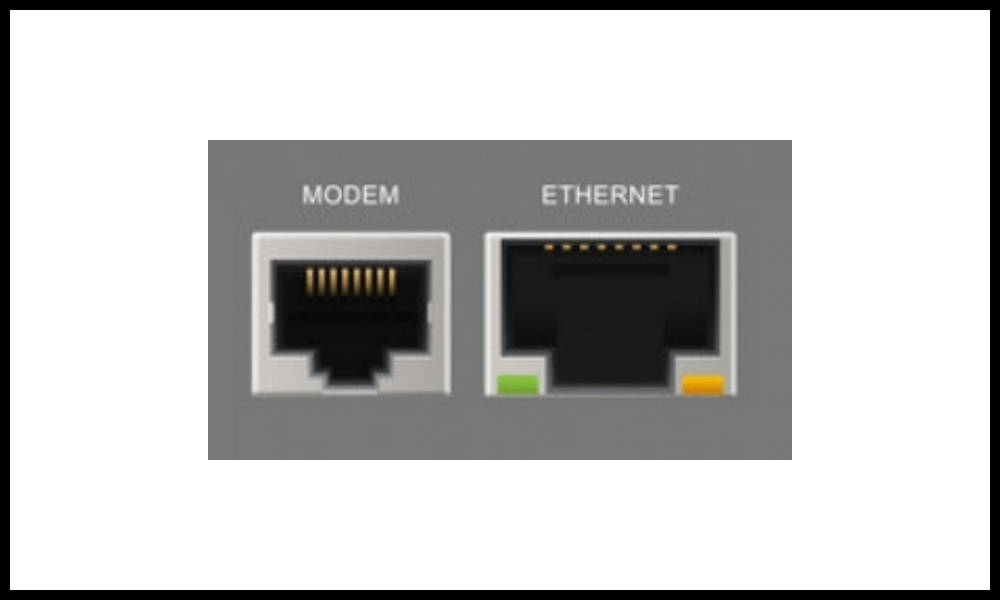
Er zijn twee soorten netwerkpoorten, die zich onderscheiden door hun verbindingsmethode:
- De Ethernet-poort is een poort waarmee u een computer kunt aansluiten op een bekabeld netwerk , zoals een modem , router of switch . Het biedt een stabiele en snelle verbinding, maar vereist het gebruik van een RJ45-kabel . Het heeft een rechthoekige vorm met acht metalen tanden en is vaak geel of oranje van kleur.
- De Wi-Fi-poort is een poort waarmee u een computer kunt verbinden met een draadloos netwerk , zoals een internetbox of een openbare hotspot. Het biedt een handige en mobiele verbinding, maar kan gevoelig zijn voor interferentie of hacking. Het heeft geen zichtbare vorm, maar wordt weergegeven door een antenne- of signaalpictogram.
Veelgestelde vragen
Wat is een computerpoort?
Een poort op een computer is een uitgang of ingang die een apparaat met de computer verbindt. Een randapparaat is een apparaat dat de functionaliteit van de computer aanvult of uitbreidt, zoals een muis, toetsenbord, printer, monitor, enz. Een poort op een computer kan gegevens of elektrische stroom verzenden, afhankelijk van het type apparaat.
Waarom hebben computerpoorten verschillende vormen?

De poorten van een computer hebben verschillende vormen om verbindingsfouten te voorkomen en om compatibiliteit tussen randapparatuur en de computer te garanderen. Elke poort heeft een vorm die overeenkomt met die van de connector van het apparaat.
De USB-poort heeft bijvoorbeeld een rechthoekige of ovale vorm, de HDMI-poort heeft een trapeziumvorm, de VGA-poort heeft een omgekeerde trapeziumvorm, enz.
Hoe weet ik welke poort ik voor welk apparaat moet gebruiken?
Om te weten welke poort je voor welk apparaat moet gebruiken, moet je kijken naar het symbool of de naam die naast de poort op de computer staat aangegeven.
Zo wordt de USB-poort vaak weergegeven door een drietand, de HDMI-poort door een scherm met de letter H, de audiopoort door een hoofdtelefoon of microfoon, enz.
Controleer ook of de apparaatconnector overeenkomt met de vorm en grootte van de poort.
Wat zijn de voor- en nadelen van verschillende haventypen?
De voor- en nadelen van verschillende poorttypen zijn afhankelijk van hun prestaties, veelzijdigheid en beschikbaarheid.
Bijvoorbeeld :
- De USB-poort is een zeer voordelige poort omdat u hiermee een grote verscheidenheid aan randapparatuur kunt aansluiten, snel is en op de meeste computers aanwezig bent. Het grootste nadeel is dat het gemakkelijk beschadigd kan raken als het te vaak wordt aangesloten of losgekoppeld of als het op zijn plaats wordt geforceerd.
- De HDMI-poort is een voordelige poort omdat u hiermee zowel geluid als beeld in hoge definitie kunt verzenden, eenvoudig te gebruiken is en compatibel is met de meeste moderne schermen. Het grootste nadeel is dat het gevoelig kan zijn voor elektromagnetische interferentie als je een kabel gebruikt die te lang of van slechte kwaliteit is.
- De VGA-poort is een nadelige poort omdat deze alleen beelden met een lage of gemiddelde resolutie kan verzenden, ingewikkeld is om aan te sluiten en op recente schermen verouderd is. Het belangrijkste voordeel is dat het nog steeds aanwezig is op sommige oude of goedkope computers.
Hoe converteer ik het ene poorttype naar een ander poorttype?

Om het ene poorttype naar een ander poorttype te converteren, moet u een adapter of converter gebruiken.
- Een adapter is een apparaat dat de vorm van de connector verandert zonder het signaal te veranderen. Met een USB-C naar USB-A adapter kunt u bijvoorbeeld een USB-C apparaat op een USB-A poort aansluiten.
- Een converter is een apparaat dat de vorm van de connector en het signaal verandert. Met een HDMI naar VGA-converter kunt u bijvoorbeeld een HDMI-apparaat op een VGA-poort aansluiten.
Welke risico's zijn verbonden aan computerpoorten?
De risico's verbonden aan computerpoorten zijn voornamelijk:
- Het risico op kortsluiting als u een apparaat aansluit dat niet compatibel is met de spanning of stroom van de poort.
- Het risico op oververhitting als u te veel apparaten op dezelfde poort aansluit of als u te lange of te dunne kabels gebruikt.
- Het risico op hacking als u een kwaadaardig apparaat aansluit dat spyware of een virus bevat.
- Het risico op gegevensverlies als u een apparaat loskoppelt zonder de gegevensoverdracht te voltooien of het apparaat veilig uit te werpen.
Conclusie
We hebben in dit artikel gezien hoe je elke poort op een computer een naam kunt geven op basis van zijn vorm, kleur en functie. We hebben vier categorieën poorten onderscheiden: USB-poorten, videopoorten, audiopoorten en netwerkpoorten. Elke poort heeft zijn voor- en nadelen, afhankelijk van het type apparaat dat je wilt aansluiten en de kwaliteit van de verbinding die je zoekt.
Het is daarom belangrijk om de naam en kenmerken van elke poort te kennen om het gebruik van uw computer te optimaliseren.




